맥북 사용자라면 키보드 단축키를 활용하여 더욱 효율적으로 작업할 수 있다는 사실을 잘 아실 겁니다. 단축키를 이용하면 마우스를 사용하는 시간을 줄일 수 있어 생산성을 높일 수 있습니다. 특히 macOS의 다양한 단축키 기능은 직관적이며 사용하기 쉬워, 많은 사용자들이 이를 통해 더욱 빠르고 편리하게 작업하고 있습니다. 이번 포스트에서는 맥북의 단축키를 커스터마이징하는 방법에 대해 소상히 설명드리도록 하겠습니다.
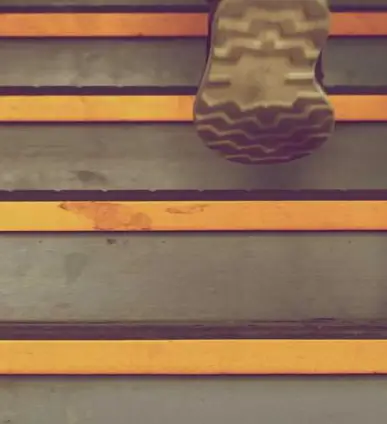
단축키의 중요성
단축키는 맥북을 사용하는 많은 이들에게 필수적인 도구입니다. 여러 작업을 수행할 때마다 마우스를 이동하는 대신 키보드를 통해 직접 명령을 내림으로써 시간과 노력을 절약할 수 있습니다. 특히 파일 관리, 텍스트 편집, 멀티태스킹 등의 작업은 단축키로 훨씬 수월하게 진행할 수 있습니다.
기본 단축키 익히기
맥북에서 사용할 수 있는 기본적인 단축키를 익혀두면 작업이 훨씬 수월해집니다. 자주 사용하는 기본 단축키를 아래에 정리해보았습니다.
- 스포트라이트 검색 열기: ⌘ + Space
- 열려 있는 앱 간 전환: ⌘ + Tab
- 현재 앱 종료: ⌘ + Q
- 강제 종료 메뉴 열기: ⌘ + ⌥ + Esc
커스터마이징 방법
자신의 작업 스타일에 맞춰 단축키를 설정하면 더욱 효율적으로 맥북을 활용할 수 있습니다. 이제 단축키를 커스터마이징하는 방법에 대해 알아보겠습니다.
단축키 변경하기
단축키를 커스터마이징하려면 다음 단계를 따라 주십시오:
- 시스템 환경설정 열기: Apple 로고를 클릭한 후 시스템 설정을 선택합니다.
- 키보드 메뉴로 이동: 사이드바에서 키보드를 선택한 다음, 키보드 단축키를 클릭합니다.
- 단축키 선택: 변경하고자 하는 카테고리를 선택한 후, 해당 단축키를 두 번 클릭해 새로운 키 조합을 입력합니다.
앱 단축키 설정
특정 응용 프로그램의 단축키를 설정하고자 할 경우, 다음과 같은 방법을 사용하실 수 있습니다:
- 앱 단축키 카테고리를 클릭합니다.
- + 버튼을 누른 후, 원하는 응용 프로그램을 선택합니다.
- 메뉴에 나타나는 명령어를 동일하게 입력하고, 새로운 단축키를 설정합니다.
맥북에서 자주 쓰는 유용한 단축키
다음은 맥북에서 자주 사용하는 유용한 단축키 몇 가지를 정리한 것입니다:
- 전체 화면 캡처: ⌘ + ⇧ + 3
- 선택 영역 캡처: ⌘ + ⇧ + 4
- 텍스트 복사: ⌘ + C
- 텍스트 붙여넣기: ⌘ + V
- 모든 창 보기: Control + Up Arrow
특정 단축키 설정하기
맥북 사용자가 자주 사용하는 특정 프로그램이나 작업에 맞춰 단축키를 설정하는 것도 가능합니다. 예를 들어, 화면을 빠르게 캡처하고 싶다면 해당 기능을 원하시는 키에 배정할 수 있습니다. 이와 같은 설정은 사용자의 작업 흐름을 더욱 원활하게 만들어 줄 것입니다.
유의사항
단축키를 설정할 때는 기존에 설정된 단축키와 충돌하지 않도록 주의해야 합니다. 동일한 키 조합이 이미 다른 명령에 할당되어 있을 경우, 새로운 단축키가 작동하지 않을 수 있습니다. 이 점을 유의하시고 설정해 주시기 바랍니다.

결론
이처럼 맥북에서 단축키를 커스터마이징하는 방법에 대해 알아보았습니다. 단축키는 생산성을 높이는 데 큰 도움을 주는 도구입니다. 사용자의 필요에 따라 적절하게 설정하면 작업 속도를 빠르게 할 수 있을 뿐 아니라, 더욱 편리한 컴퓨터 사용 경험을 제공받을 수 있습니다. 여러분도 맥북의 다양한 단축키를 활용하여 보다 효율적인 작업 환경을 만들어 보시기 바랍니다.
자주 찾는 질문 Q&A
맥북의 단축키는 어떻게 찾을 수 있나요?
단축키 목록은 시스템 환경설정에서 확인할 수 있으며, 키보드 옵션에서 기본 단축키를 확인하실 수 있습니다.
단축키를 사용자 맞춤형으로 변경하는 방법은 무엇인가요?
시스템 환경설정의 키보드 메뉴에서 단축키를 선택한 후 원하는 조합으로 수정할 수 있습니다.
앱 특정 단축키는 어떻게 설정하나요?
앱 단축키 카테고리에서 원하는 프로그램을 선택하고, 새로운 키 조합을 입력하여 설정합니다.
자주 사용하는 단축키 예시에는 어떤 것이 있나요?
전체 화면 캡처나 텍스트 복사와 같은 유용한 단축키들이 많이 있습니다. ⌘ + C와 ⌘ + ⇧ + 3 등이 그 예입니다.
기존 단축키와 충돌하지 않게 설정하려면 어떻게 해야 하나요?
새 단축키를 설정할 때, 이미 사용 중인 조합은 피하는 것이 중요합니다. 이를 확인하는 과정이 필요합니다.